handbrake怎样给视频添加编写的字幕呢,话说不少用户都在咨询这个问题呢?下面就来小编这里看下handbrake给视频添加编写字幕方法吧,需要的朋友可以参考下哦。
handbrake怎样给视频添加编写的字幕?handbrake给视频添加编写字幕方法
第一步:点击文件选项,如图所示。
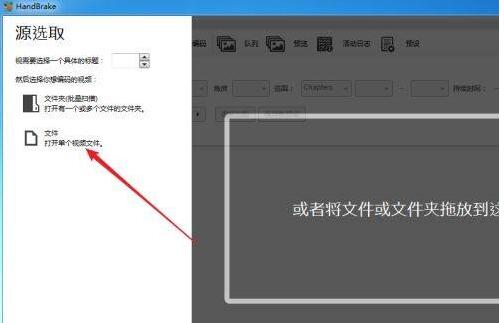
第二步:选择并打开视频,如图所示。
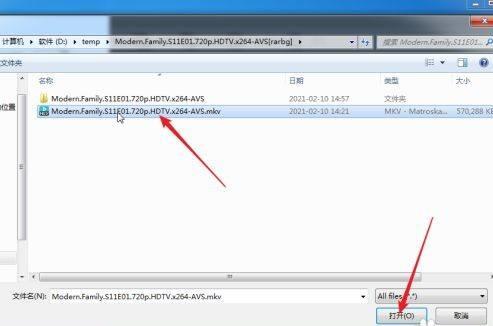
第三步:点击字幕选项,如图所示。
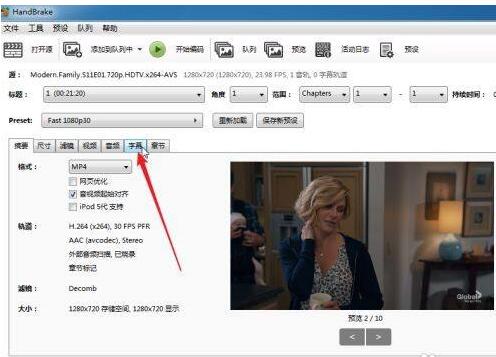
第四步:点击导入字幕,如图所示。
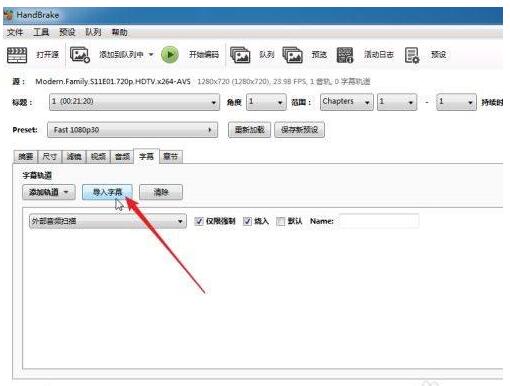
第五步:选择字幕文件,再点击打开,如图所示。
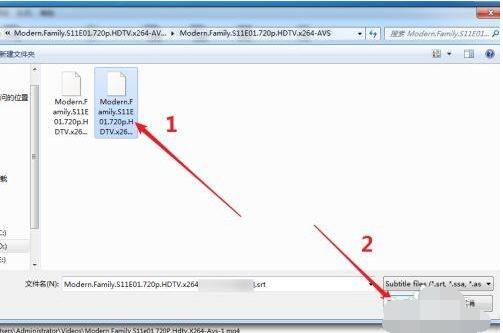
6第六步:点击开始编码,合并字幕和视频,如图所示。
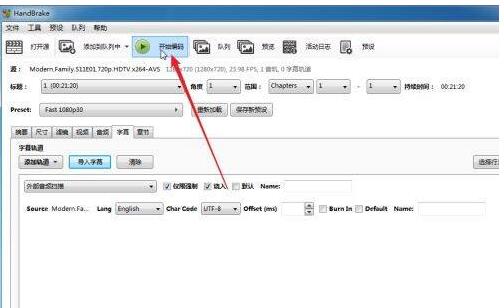
以上这里为各位分享了handbrake给视频添加编写字幕方法。有需要的朋友赶快来看看本篇文章吧!